選択範囲のサイズ(幅と高さ)を指定する
フォトショップCC 選択範囲のサイズ(幅と高さ)を指定する方法を説明します。
「長方形選択ツール」や「楕円形選択ツール」で選択範囲を作成する場合、あらかじめサイズ(幅と高さ)を指定したいときがあります。
そんなときは、オプションバーの「スタイル」を使います。
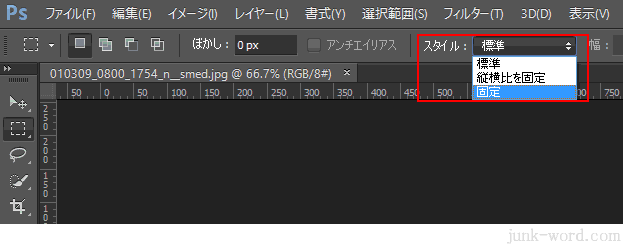
「長方形選択ツール」に切り替えます。
オプションバーの「スタイル」→「固定」を選択します。
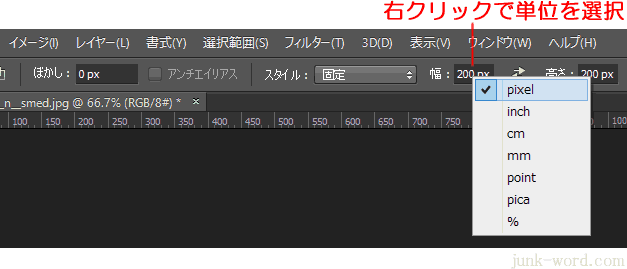
「幅」と「高さ」のボックス内で右クリックすると「単位」を選択することができます。
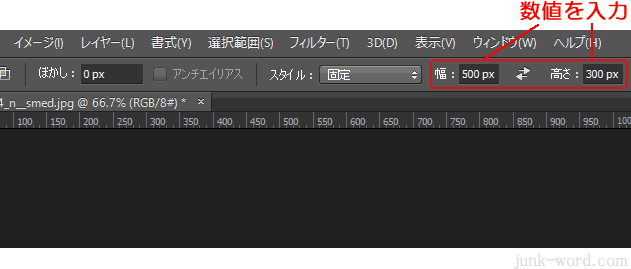
「幅」と「高さ」のボックスに数値を入力してキーボードの「Enter」キーを押します。

画像上でクリックすると、指定したサイズで選択範囲が作成されます。

選択範囲を移動したい場合は、選択範囲の中にマウスを持っていってドラッグします。
キーボードの矢印キーでも移動できます。
